
Reparo de fotos com IA
Repare suas fotos, melhore a qualidade e restaure momentos preciosos com uma solução baseada em IA.
15/06/2019 • Arquivado para: Recuperação de HD • Soluções comprovadas
Se o sistema operacional instalado em seu computador não for capaz de carregar ou inicializar, então você precisa tomar algumas medidas adicionais para acessar seus dados. Nosso conteúdo se encontra primeiramente armazenado em nosso disco rígido, que é acessado pelo respetivo SO. Escusado será dizer que, sem um SO, os dados ficam inacessíveis. Assim, você terá de usar outro meio inicializável para recuperar dados de disco com SO. No presente artigo, recorremos à assistência do Windows 10 para recuperar dados de disco rígido sem SO.
A reparação de arranque do Windows 10 é uma das maneiras mais simples de reparar erros menores no sistema e acessar arquivos em disco rígido. E os passos para usar esse método para recuperar um SO corrompido também não são muito difíceis.
Por vezes, o problema de arranque do Windows pode ser corrigido e o computador irá reiniciar automaticamente em modo normal. Contudo, na maioria dos casos, você ainda não é capaz de carregar e inicializar o SO Windows. Existe outra maneira abrangente, viável e simples para acessar o disco rígido sem SO. Ela consiste em criar um meio inicializável com o Recoverit que pode ajudar você a corrigir o erro "SO Windows não inicializa" e também recuperar dados de arquivos de SO de armazenamento em disco rígido. Continue a leitura para conhecer a solução completa.
Uma vez que o SO instalado não será capaz de carregar em seu sistema, você terá de criar outro meio inicializável para o iniciar. Isso irá permitir que você recuperar dados de um disco rígido sem SO carregando o Windows Preinstallation Environment. Você pode recorrer à assistência do Recoverit para fazer o mesmo. A última atualização da ferramenta agora suporta Windows PE e permite criar meios inicializáveis sem grandes complicações.

Baixe e instale o Recoverit em um computador funcional e ligue uma unidade USB vazia ao computador. Siga os passos seguintes para criar uma unidade inicializável e recuperar dados do sistema operacional Windows.
Executar Recoverit. Para acessar o disco rígido sem SO, clique em "Recuperação de dados de bloqueio do sistema" no menu de início para continuar.
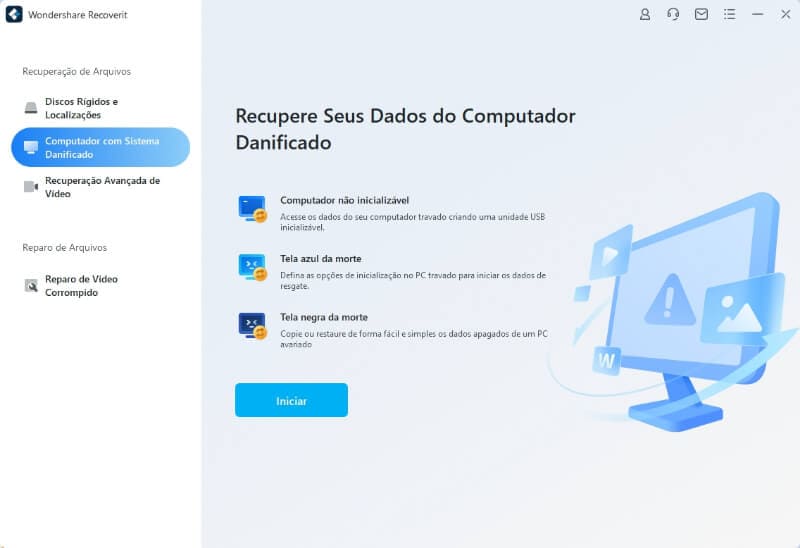
Selecione a opção, USB ou CD/DVD, que você vai querer para criar uma unidade inicializável e depois clique no botão "Criar" para avançar.

Clique no botão "Formatar agora" para armazenar os arquivos do SO. Antes de formatar, é recomendado que você faça uma cópia de segurança dos arquivos armazenados originalmente na unidade USB.

Aguarde um momento até a unidade inicializável estar concluída. Não ejete a unidade USB durante o processo.
Depois de criar a unidade inicializável, você pode seguir os passos simples para recuperar dados de discos rígidos sem SO.

Você terá de alterar a sequência de inicialização do computador e reiniciar o computador. Com a unidade inicializável Recoverit, você pode recuperar facilmente arquivos de disco rígido sem SO.
Para iniciar a recuperação de arquivos de disco rígido, selecione "Recuperação total".
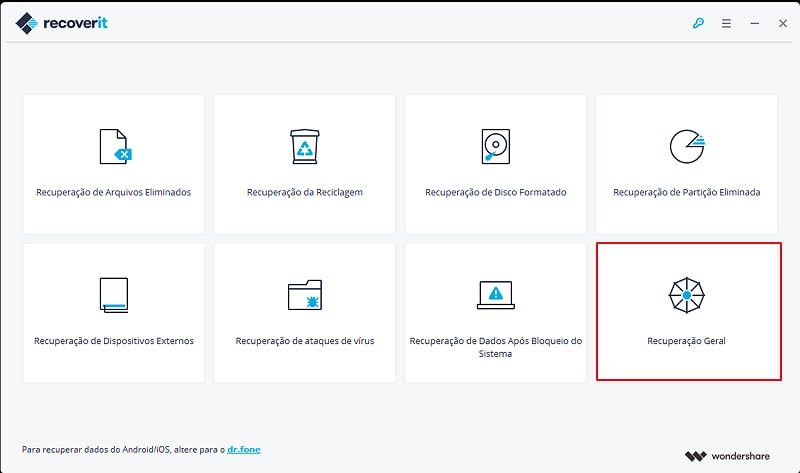
Os diferentes discos rígidos no computador Windows serão exibidos aqui. Escolha o disco rígido com arquivos de SO e clique "Iniciar" para avançar.

Será executada de imediato uma análise total. Todos os arquivos armazenados em seu disco rígido de SO serão totalmente analisados. A análise profunda requer algum tempo para terminar.

Por fim, você pode pré-visualizar os arquivos analisados, selecionar os arquivos a recuperar e clicar em "Recuperar" para obter os dados do disco rígido que não inicializa.

Seguindo as dicas acima sobre proteção de dados do sistema operacional, você poderá manter seu sistema operacional e discos rígidos seguros e duráveis por mais tempo. A propósito, tenha sempre em mente que o Recoverit é o seu amigo fiel e confiável que está sempre do seu lado para o ajudar. Sempreque o SO não inicializar, use esse software de reparação de disco rígido paraajudar você a acessar o disco rígido sem SO e a recuperar arquivos do disco.
Luís Santos
chief Editor